Acer笔记本预装Win8改Win7设置教程
相关话题
笔记本的品牌不同,重装系统时对BIOS的设置方法也有所不同,有用户宏碁Acer笔记本预装Win8想要换成Win7,可不知道怎么设置,接下来是小编为大家收集的Acer笔记本预装Win8改Win7设置教程,希望能帮到大家。
Acer笔记本预装Win8改Win7设置教程
一、boss设置
1、开机出现宏基的LOGO的时候仔细看左下角有提示,其中有一个F2的字样,就是进入BIOS的快捷键,这个时候按F2就可以进入了。

2、BIOS 第二页 是主菜单,依次可以设置BIOS时间,快速启动项,网卡启动,F12 启动目录开启/关闭,D2D还原,硬盘模式,换成win7这一项不用任何设置。硬盘设置也没有用。
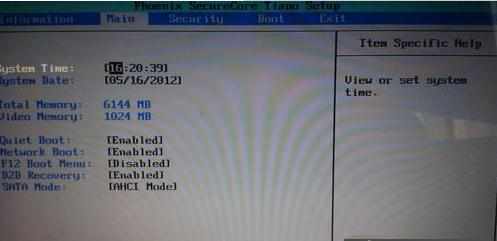
3、BIOS 第三页 安全项,可以设置超级密码,用户密码,硬盘密码,这个密码必须记住,否则忘记的话就无法开机了。
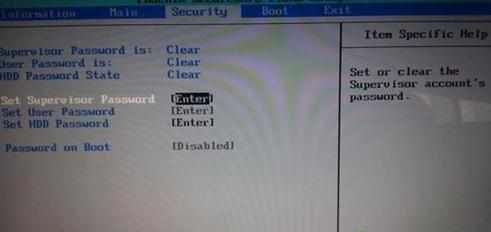
4、BIOS 第四页 开机启动项,下图为光驱,硬盘,网卡。按F5或者F6键上下调整。
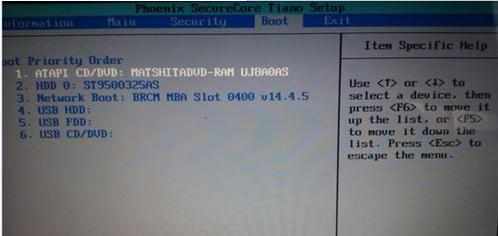
设置成U盘或者光驱驱动以后,直接按F10保存BOSS设置即可。重新启动即可进入PE。
二、PE下的操作
1、进入PE系统后。

2、用DG分区工具删除所有盘,包括硬盘上面的隐藏分区。或者用DG软件找到删除所有分区这个就中了。
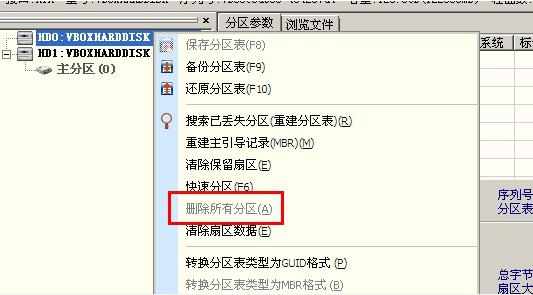
3、删除所有分区以后,要保存,然后非常关键的一步到了。
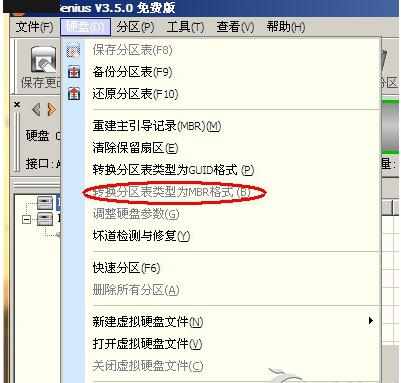
7、转换分区表类型为MBR格式。
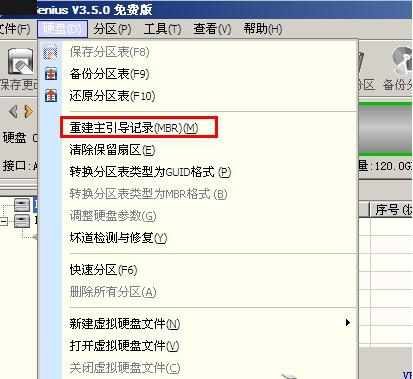
8、在接着就是重建主引导记录MBR。
9、然后可以用DG系统快速分区也成,在PE下点击右键点击我的电脑,找到磁盘管理也许,直接新建卷就行,在这里要注意的是C盘必须设置为

宏碁Acer笔记本预装Win8改Win7首先要先设置下BIOS,上述步骤都设置完成之后,用可参考《硬盘装Win7系统教程》、《U盘装Win7系统教程》更换自己喜欢的系统。
看了“Acer笔记本预装Win8改Win7设置教程”还想看:
1.华硕笔记本预装win8怎么改win7
2.索尼笔记本电脑预装win8改win7系统方法详解
3.联想笔记本预装的Win8系统怎么改装为Win7
4.预装win8改win7如何设置bios
5.预装的Win8系统怎么改装成Win7系统
6.预装win8系统的电脑怎么更换成win7系统